DataModeling客户端用户使用手册
-
引言
本章节简要地说明北京数语科技有限公司自主研发的产品《Datablau数据建模工具用户使用手册》(以下简称本手册)的编写目的、读者群体、内容范围、名词解释、参考文档和编写规范。
-
编写目的
为了帮助用户快速入门和使用Datablau数据建模工具(以下简称DDM),熟悉产品功能,特编写本手册供使用者参考,在产品的使用过程中如有任何疑问,欢迎您随时与数语科技(以下简称Datablau)取得联系。
-
读者群体
本手册主要面向数据建模工具的使用者、业务人员、开发人员、管理人员以及其他相关人员。
-
内容范围
本手册的内容主要是为使用者提供数据建模工具各项功能的介绍及其详细地操作步骤和说明,若您要了解平台的部署架构、软硬件部署需求以及系统运行维护等内容,请参考本平台的《数据科技DDM服务端部署手册》、《数语科技产品部署环境需求文档》和《数语科技DDM服务端运维手册》等。
-
名词解释
名词
释义
Datablau
北京数语科技有限公司
DDM
Datablau Data Modeler数据建模工具
-
参考文档
无
-
编写规范
-
-
【】 实心方头括号的内容表示功能菜单,例如【新建模型】、【数据标准】等;
-
“” 中文引号中的内容表示外来输入数据,例如”测试用户”、”模型管理员”等;
-
注意 仿宋加粗斜体”注意“,表示本手册中的特别注意的地方,需要使用者着重留意。
-
使用指引
-
产品概述
Datablau DDM是新一代数据模型管理工具,由ERwin数据建模研发骨干开发团队荣誉出品。传统建模工具主要面向设计,而DDM创新的融合了数据治理理念,把数据治理推进到开发流程中,进行开发态的源头治理,解决了标准落地的难题。从根本上控制企业增量的数据质量问题。目前已经在多家银行、基金、保险、能源、政府、制造业等使用,效果显著。
-
指引概述
使用者能够在本工具中完成以下工作:
-
-
数据模型在线设计
-
逆向数据库为模型
-
模型版本管控
-
规划化建模、落地数据标准
-
运行环境
|
环境名称 |
环境要求 |
备注 |
|
操作系统 |
Windows7/8/8.1/10 |
64位或32位系统 |
|
处理器 |
推荐使用Intel i5及以上处理器 |
|
|
内存 |
推荐使用高于8GB |
|
|
硬盘 |
推荐高于120GB |
|
|
软件 |
Java环境 |
如果需要本地逆向数据库,则需要JDK1.8环境 |
注意:Windows7操作系统需要安装.Net Framework4.5。
-
快速安装
-
双击运行DDMClientSetup.msi可执行文件(32位操作系统请选择DDMClientSetup_x86.msi文件),进入安装界面,选择安装路径后点击”下一步”按钮。
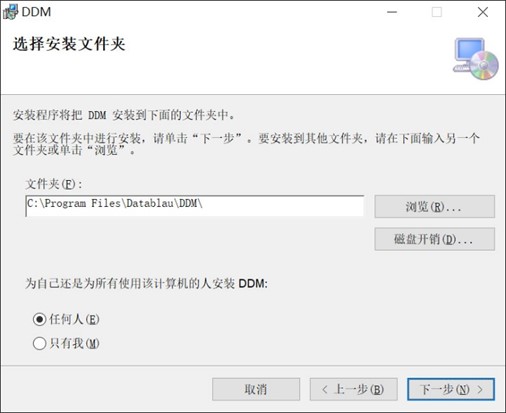
-
DDM正在安装中。
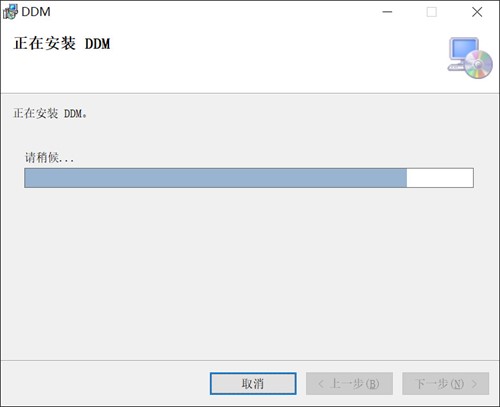
-
安装完成。
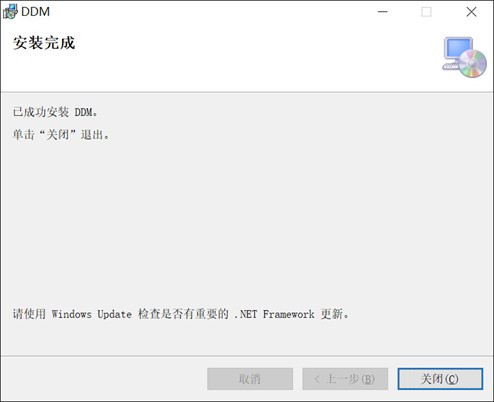
-
产品主界面
模型工具界面主要由模型库登录入口、模型地址栏、菜单栏、工具栏、模型树、模型设计区、导航栏、模型设计区、数据标准和模型库搜索栏、状态栏等组成。
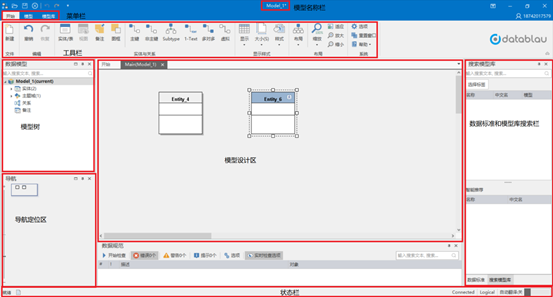
-
-
数据库建模基础
-
新建模型
功能介绍:产品提供可视化的图形设计界面,从视觉模型创建数据库设计,从而提高效率,减少错误;产品涵盖数据建模中的表,字段,视图,关联关系设计以及主外键设计、数据库分区设计。
1.1新建模型
点击【开始】菜单栏中的【新建】按钮,弹出【新建模型】类型的对话框,目前支持逻辑模型建模和物理模型建模,其中物理模型又分和关系型数据模型和非关系型数据模型,支持的关系型数据库类型有MariaDB、DB2、Gauss DB、GBase、SAP HANA、MaxCompute、MySQL、 Oracle、Postgre SQL、HAWQ(用Postgre SQL即可)、SQLServer、OceanBaseMySQL、OceanBaseO、PolarDBMySQL、PolarDBO、Teradata和DaMeng等,支持的非关系型数据库有Cassandra、HIVE和Mongo DB等。
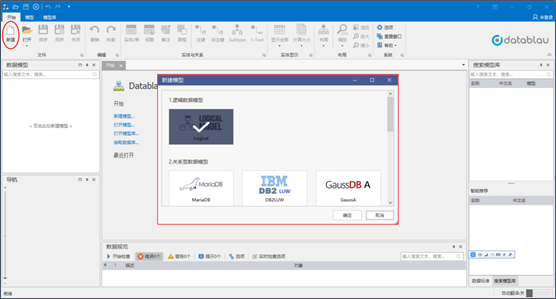
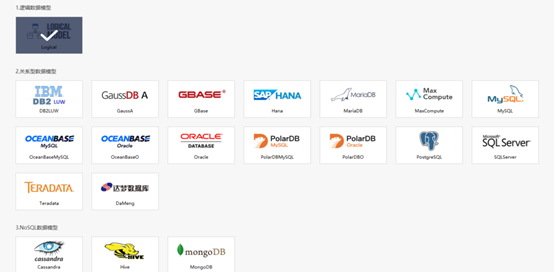
根据自己建模标准选择对应的模型,数据模型图标上出现
 ,点击右下角【确定】按钮
,点击右下角【确定】按钮
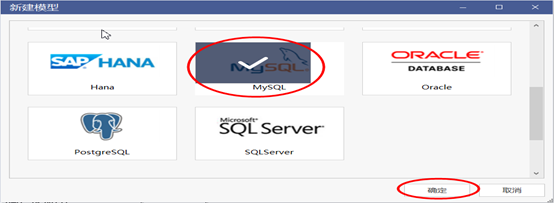
1.2打开数据视图
右键”Model_1(current)”, 点击【打开数据视图】可以把数据视图展现在右边窗口,以ER图方式展现
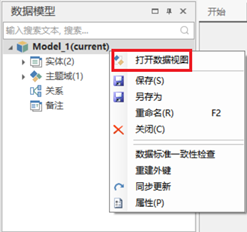
1.3模型保存
点击【保存】会把编辑好的模型保存在内存中
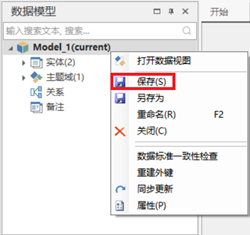
点击【另存为】会把模型保存到模型库,弹出模型库的文件夹,然后选择对应的存储位置,保存为新的模型
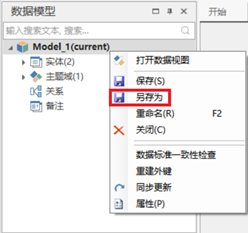
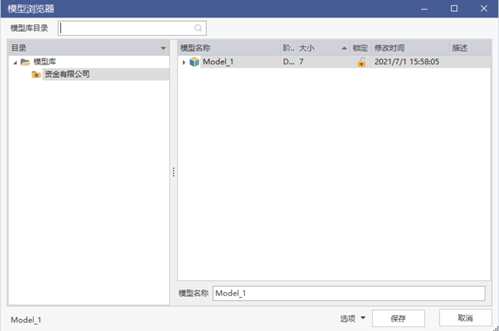
1.4摸型重命名
点击【重命名】按钮,会对模型名称重新编辑
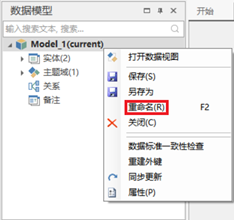
1.5模型关闭
点击【关闭】,如果模型发生更改会出现提示”是否保存模型”,根据情况选择对应的按钮
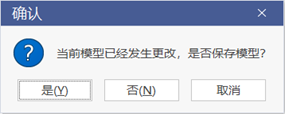
1.6 模型搜索
在数据模型的搜索框中,可以通过模型名称、主题域名称、Schema名称、表名称及字段名称进行搜索。
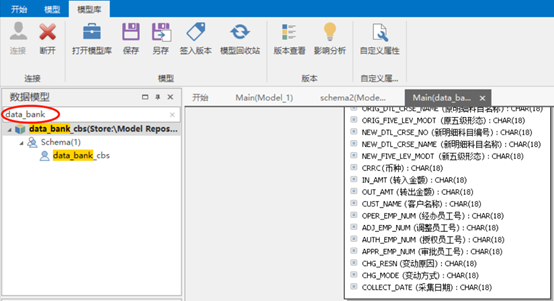
在模型的数据视图中,按Ctrl+F,可以打开搜索框,此处可以通过表名称和字段名称进行搜索。
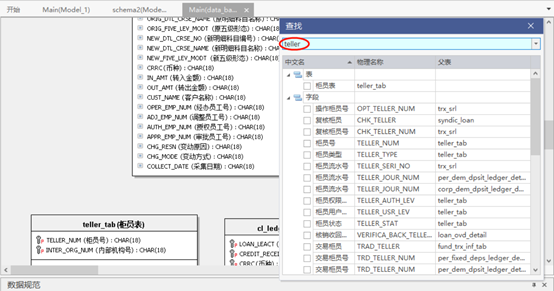
-
表设计
功能介绍:产品提供表编辑器,可以新建表、删除表、对表的中文名进行翻译,支持批量翻译,以及属性、分区SQL预览、关联父表、关联子表等对表设计,从而减少传统对数据库编写SQL语句的实现方式改为图形化界面,提高建模效率
入口:点击需要编辑的表右键,会出现弹框点击【编辑表】,然后出现表编辑器
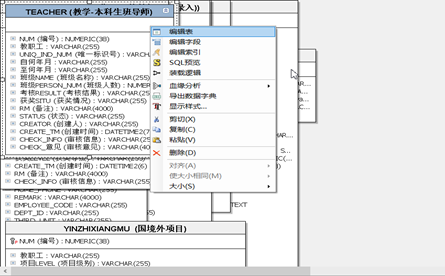
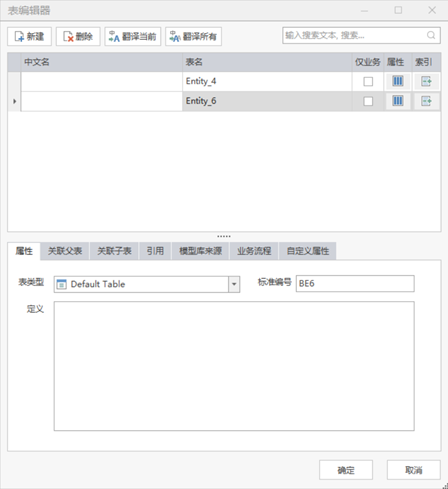
2.1新建
点击【新建】即可添加新的表,为表设置中文名、表名、Schema、属性等功能
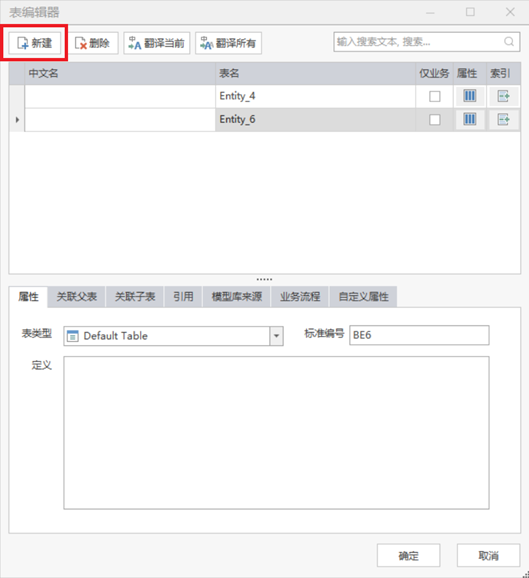
2.2删除
点击【删除】会删除所选中的表
注意:被选中的表名颜色回加深,本次删除是不可恢复的,慎重选择
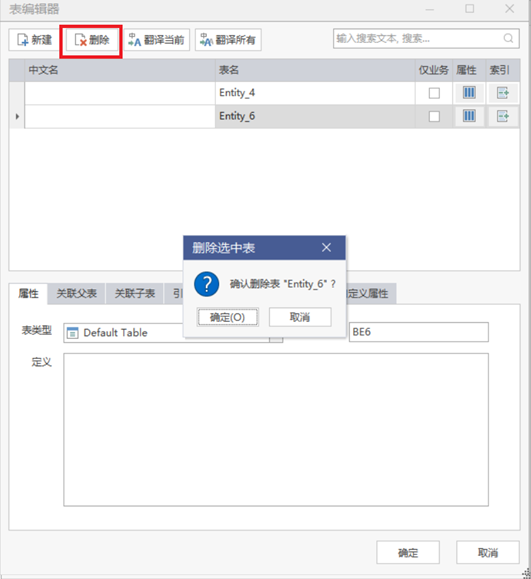
2.3属性
点击【属性】可以为表添加英文名称、添加标准编号和表的定义
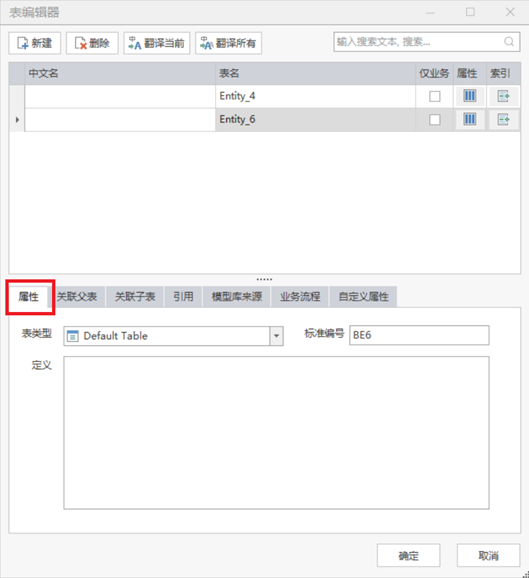
2.4表关联
点击【关联父表】和【关联子表】即可看到父表、子表的关联情况
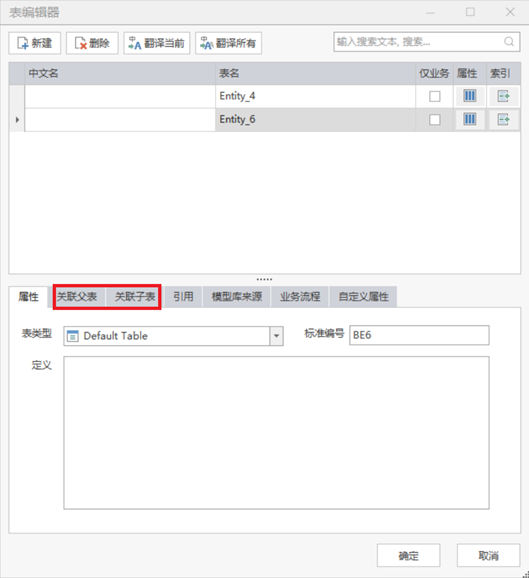
2.5引用
点击【引用】按钮可以看到此表被主题域使用情况
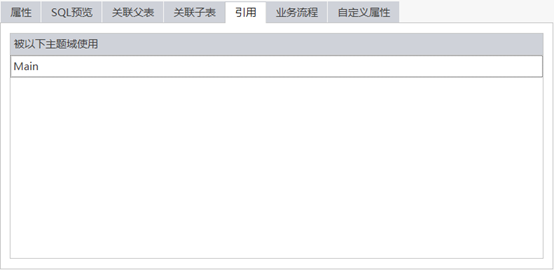
-
字段设计
功能介绍:产品内设字段编辑器对字段增、删、改、调整字段位置、约束、枚举、自定属性等功能,从视觉字段设计,从而提高效率,减少错误
入口:在表中选中字段 – 右键【字段编辑】
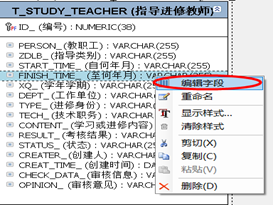
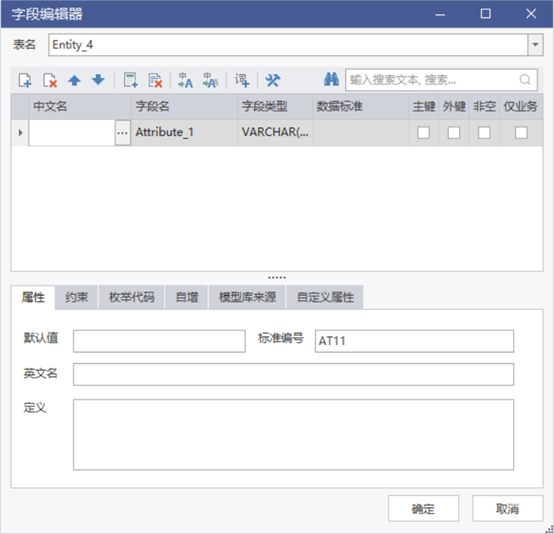
3.1创建新字段
点击字段编辑器中
 (创建新字段按钮),创建位置为选中当前字段的下一行为添加的新字段,即可为字段进行添加中文名、字段名、类型以及绑定数据标准,
(创建新字段按钮),创建位置为选中当前字段的下一行为添加的新字段,即可为字段进行添加中文名、字段名、类型以及绑定数据标准,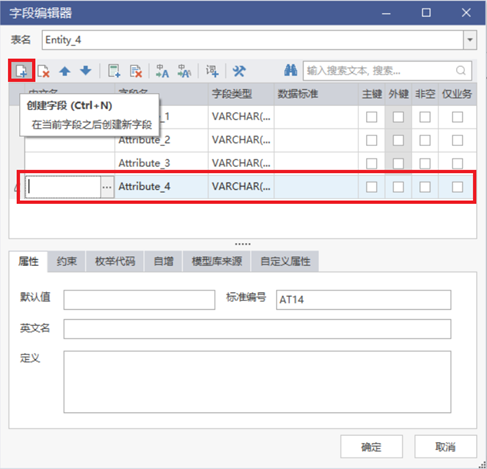
3.2删除字段
点击
 (删除字段按钮)即可删除当前选中的字段
(删除字段按钮)即可删除当前选中的字段注意:被选中字段颜色会为浅蓝色,此次删除为不可复,慎重操作
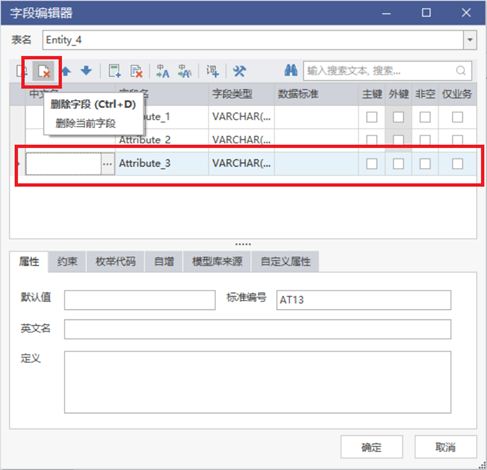
3.2字段移动
点击
 可以为被选中的字段调整新位置(上移当前字段、下移当前字段)
可以为被选中的字段调整新位置(上移当前字段、下移当前字段)注意:被选中字段颜色会为浅蓝色
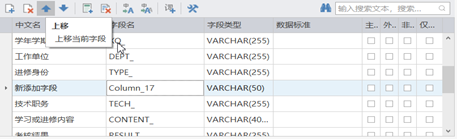
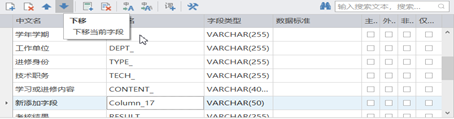
3.3自定义数据标准
如果在当前数据标准中没有符合当前创建字段的标准,也可以在字段编辑器中为当前字段创建数据标准,点击字段编辑其中
 按钮,弹出新建自定义标准窗口,按要求填写主题分类、中文和英文名称、标准编号等信息。填写完成后,点击【确定】按钮,即可将数据数据标准保存到”自定义标准”,选中新建标准点击【发布所选目录/标准】,即可将新建标准发布到当前模型库的数据标准,点击【取消】按钮回到字段编辑器中
按钮,弹出新建自定义标准窗口,按要求填写主题分类、中文和英文名称、标准编号等信息。填写完成后,点击【确定】按钮,即可将数据数据标准保存到”自定义标准”,选中新建标准点击【发布所选目录/标准】,即可将新建标准发布到当前模型库的数据标准,点击【取消】按钮回到字段编辑器中
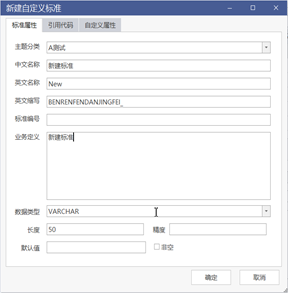
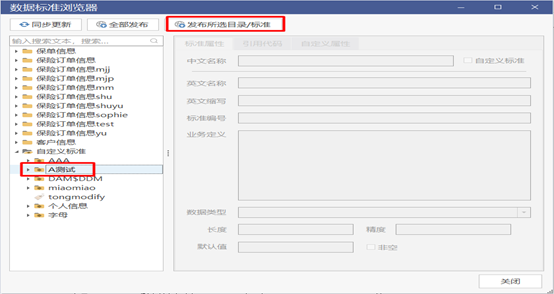
取消当前字段引用的数据标准,点击字段编辑器中
 按钮,即可取消被选中字段的数据标准
按钮,即可取消被选中字段的数据标准
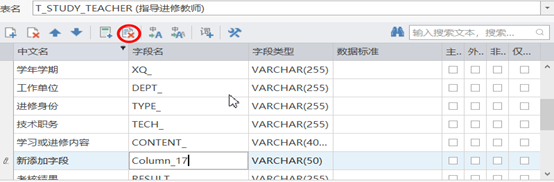
3.4字段名翻译
翻译中文名称为字段名称,点击字段编辑器中
 按钮,可将中文名称翻译为字段名称,支持单条翻译和批量翻译
按钮,可将中文名称翻译为字段名称,支持单条翻译和批量翻译
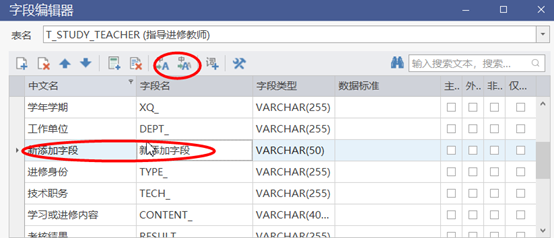
3.5添加新词汇
在字段编辑器中支持添加新的单词到业务词典中,点击
 按钮,即可弹出”添加词汇到字典图框”,按格式填写,完成以后点击【确定】按钮回到字段编辑其中
按钮,即可弹出”添加词汇到字典图框”,按格式填写,完成以后点击【确定】按钮回到字段编辑其中
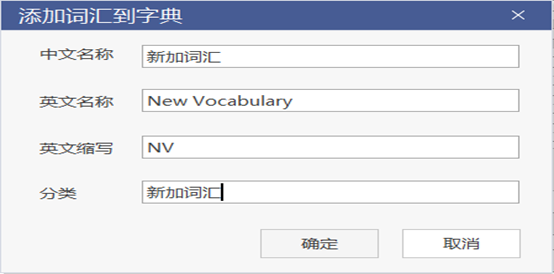
3.6自定义数据类型
如果产品内置数据类型不满足需求,可以采取产品自定义数据类型,点击字段编辑器
 按钮,即弹出”自定义类型”图框,按照图框提示内容填写,完成以后点击【关闭】按钮,然后在字段编辑器中”字段类型”可以设置添加的数据类型
按钮,即弹出”自定义类型”图框,按照图框提示内容填写,完成以后点击【关闭】按钮,然后在字段编辑器中”字段类型”可以设置添加的数据类型
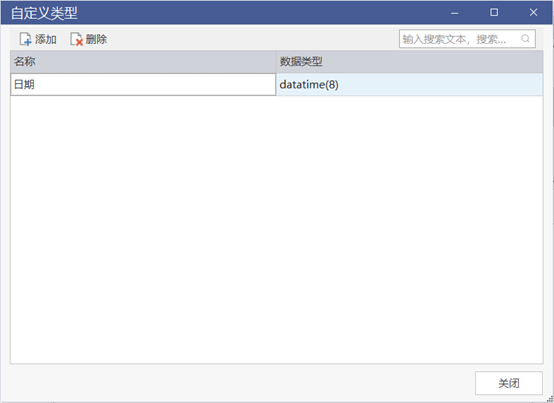
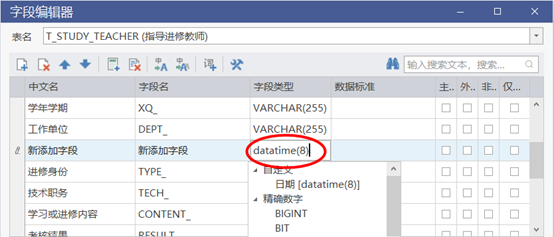
3.7其它操作
在字段编辑器中还可以为字段设置属性、约束、枚举代码、自增、自定义属性等功能,根据需求情况自行选择设置
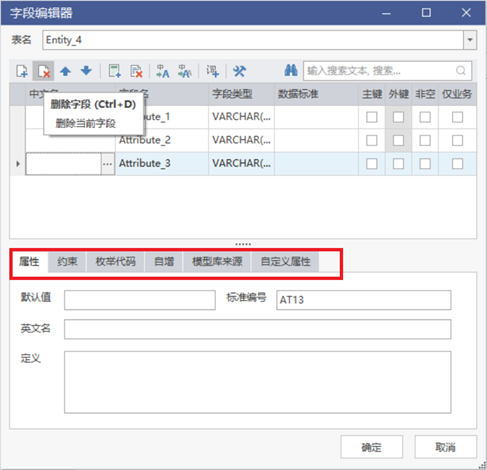
-
主题域
功能介绍:产品提供模型的主题域管理,可以对模型中的表进行主题域的划分也支持在各主题下创建数据模型,主题域支持重命名和删除操作。
入口:左侧数据模型窗口
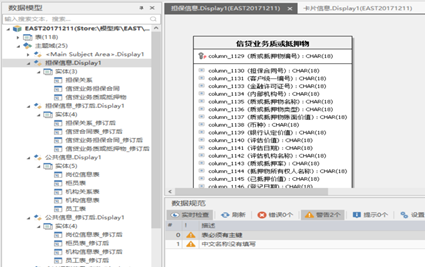
-
索引
功能介绍:产品内置索引编辑器,以图形化方式对索引进行编辑
入口:选中需要编辑的表右键【编辑键】
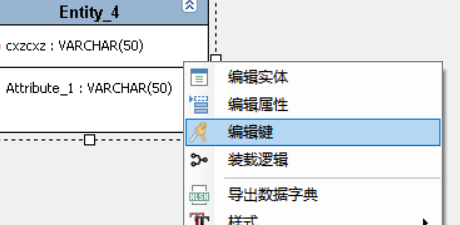
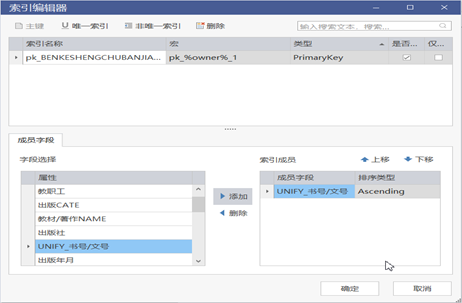
-
主外键关系
功能介绍:主键是指表中一个列或列的组合,其值能唯一地标识表中的每一行关联关系,外键也叫FOREIGN KEY,是用于将两个表链接在一起的键。产品以拖拽的方式实现主外键关联
入口:开始导航栏
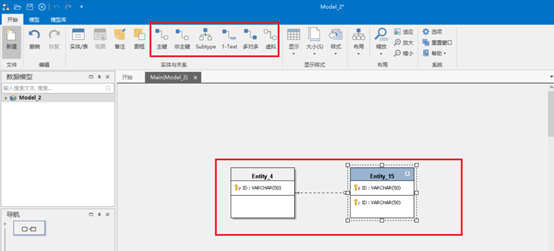
-
备注
功能介绍:产品提供备注功能,对表的内容注解说明
入口:开始导航栏
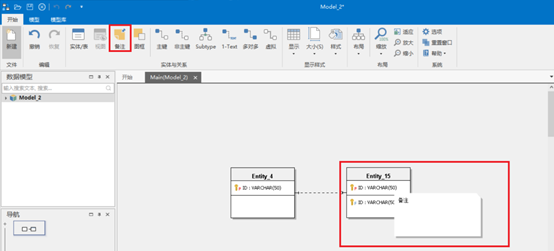
-
图框
功能介绍:在视觉上对表进行划分模块方便管理,有效的区分表的分类
入口:开始导航栏
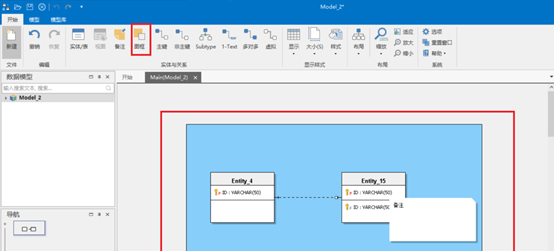
-
-
建模工具进阶功能
-
模型导入
功能介绍:产品支持接入数据库逆向数据模型,用户可以抽取出已有系统数据库的数据结构视图。
产品支持导入主流的数据建模文件格式(包括分析工具、大数据平台、数据集成和其它建模解决方案);
入口:模型导航栏【导入数据字典】 、模型库导航栏【打开模型库】
点击【导入数据字典】选择需要导入的文件格式
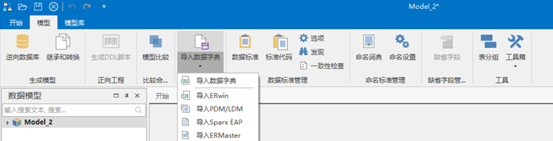
当导入Excel格式数据字典时,系统会弹出【数据字典更新选项】对话框。用户可以控制从Excel数据字典更新模型的哪些选项,例如表的中文名,字段的中文名。这样用户能够比较细粒度的通过数据字典更新模型的部分内容。
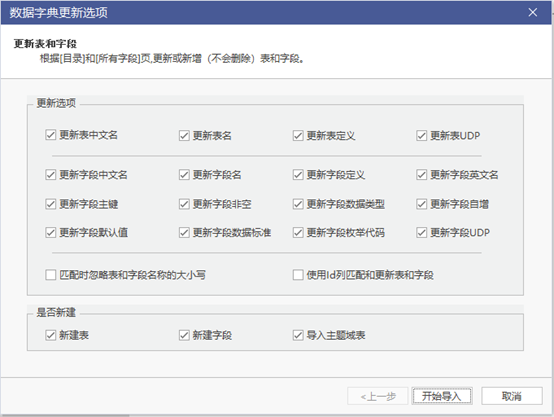
需要特别指出的是【通过Id列匹配和更新表和字段】,这是系统将使用Excel数据字典中的”Build-In Id”列来严格与模型内部的Id进行匹配。这种场景仅适用于用户从一个模型导出Excel数据字典,然后在Excel修改改数据字典中的内容,然后再导回到同一模型时。如果在不同的模型间使用,由于模型内部的Id是自动产生的,不同的模型间不同,通常不适用。
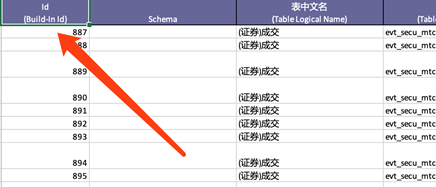
点击【打开模型库】弹出模型管理器,根据需求选择模型,会显示模型版本等信息,选择好了以后点击【打开】按钮,模型会在操作窗口以ER图方式显示

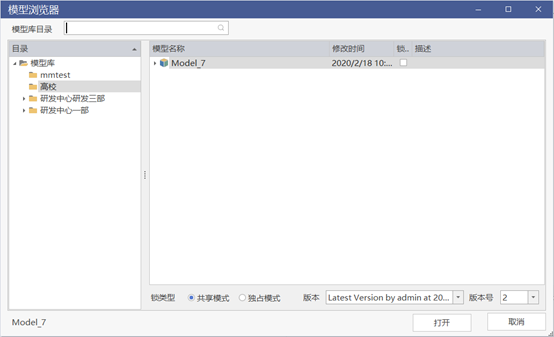
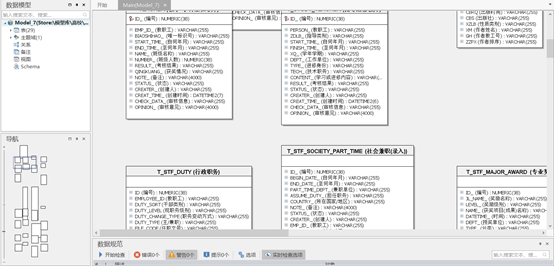
-
模型比较
功能介绍:设置好两个数据库的模型,分别从数据库中导入两个新旧数据库模型,选择比较对象,如各个表、视图等,得出差异结果,支持结果导出
入口:模型导航栏【模型比较】

点击【模型比较】会弹出模型比较图框,按要求填写需要比较的模型,选择需要比较的类型以及其他选项,根据需求进行设置,设置好了点击【比较】,系统开始比较,完成以后会弹出”模型比较结果”图框,比较结果可以导出为Excel文件保存本地
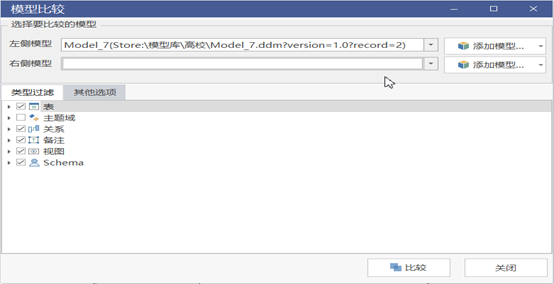
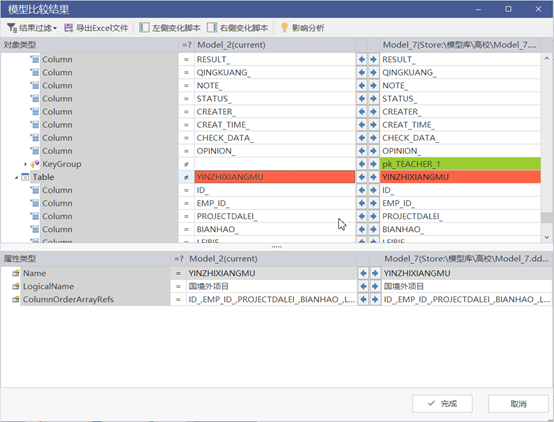
-
生成DDL
功能介绍:模型设计完成后,可以将逻辑模型转换成物理模型,再依据物理模型生成DDL脚本, 模型之间或者模型与数据库比较生成差异结果,通过左右部分的合并,也可以生成基于变更的DDL脚本。
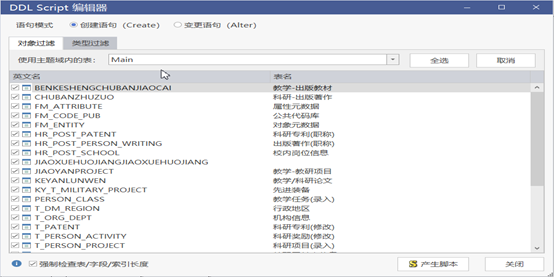 入口:模型导航栏【生成DDL脚本】
入口:模型导航栏【生成DDL脚本】

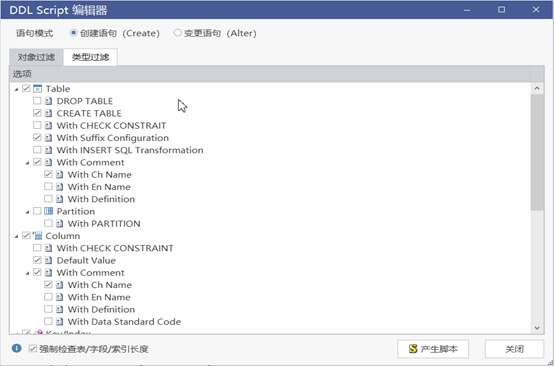
用户根据实际需求可以选择生成DDL脚本包含的具体内容如表,字段,主外键,设置完成后点击【产生脚本】,会弹出”DDL脚本预览”图框,可以导出DDL脚本和连接数据库执行脚本
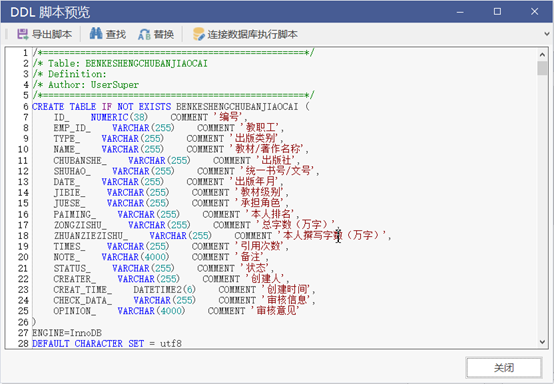
-
模型规范检查
功能介绍:产品支持用户根据实际需求定制模型的检查规范,并依据用户设定的检查规范对数据模型进行检查。用户可以启动实时检查或是根据需求手动启动检查功能。
入口:操作窗口下方【开始检查】
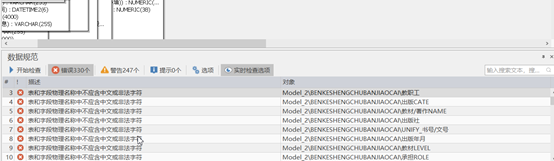
-
界面布局
功能介绍:支持对当前主题域视图重新布局,分层布局、正交布局、对称布局和圆形布局四种方式
入口:开始导航栏【布局】

-
个性化选项
9.1常规设置
功能介绍:产品支持对语言、主题域以及显示样式可按风格设置
入口:开始导航栏【选项】

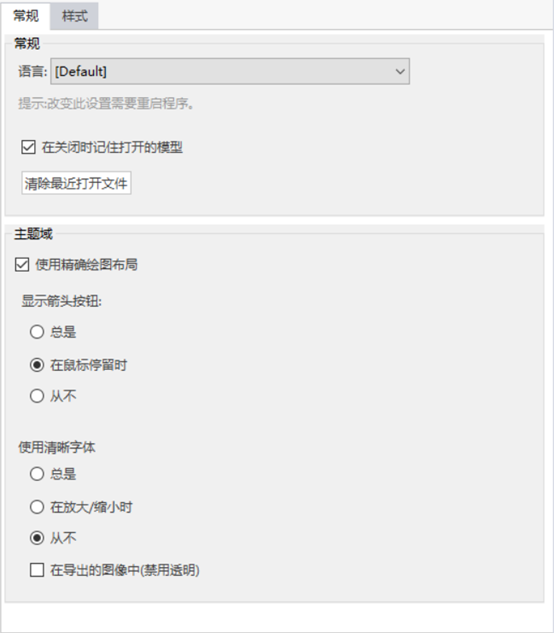
9.2命名规则设置
功能介绍:同步模型库中的业务术语,或者在建模工具中自定义命名规范,用于字段及表名的中英文翻译
入口:模型导航栏【命名词典】

可以新建自定义词汇,自定义词汇只有当前用户可用,发布为企业级标准后模型库中其他成员也可使用
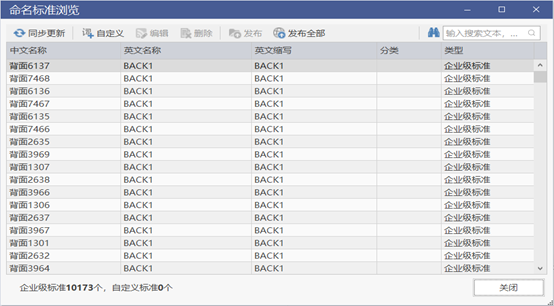
功能介绍:命名规范标准的设置界面:表命名和字段命名的翻译设置和开关设置
入口:模型导航栏【命名设置】

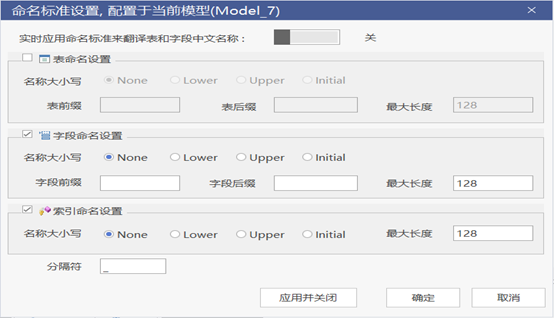
-
-
数据标准管理
-
数据标准
功能介绍:数据标准支持同步元数据模型管理平台企业最新发布的公共标准,用户可以通过拖,拉,拽的方式直接将公共标准应用到数据模型中,也可以通过数据标准来组装数据模型。用户可以根据实际需求,自定义数据标准,在定义过程中可以重复使用标准的属性(包括模型模板、域、自动化宏、命名标准和数据类型标准)
入口:模型导航栏【数据标准】
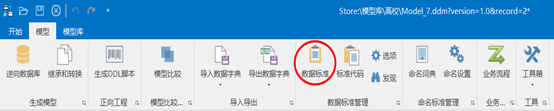
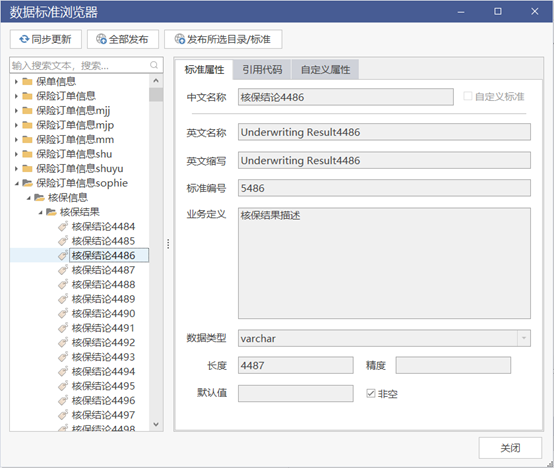
通过服务器,将数据标准项目,推向每一个客户端,并在使用时支持下列应用方式:产品支持用户将数据标准拖、拉、拽到数据模型,实现数据标准的应用。
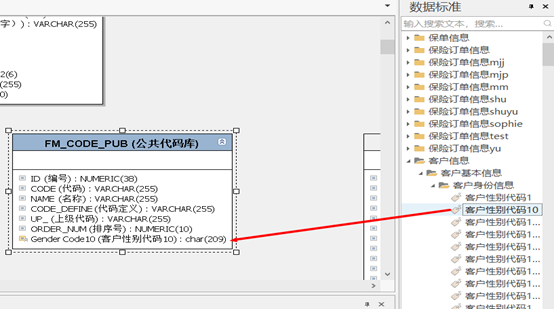
智能推荐数据标准,在字段中文名列输入首字母或字符,产品会自动显示推荐的标准列表。
目前支持的智能推荐方式包含:
-
-
输入拼音/汉字搜索推荐
-
智能批量对标:工具对模型中的非标字段通过匹配推荐数据标准,经人工确认后实现对标
-
推荐将模型中的其他字段作为数据标准
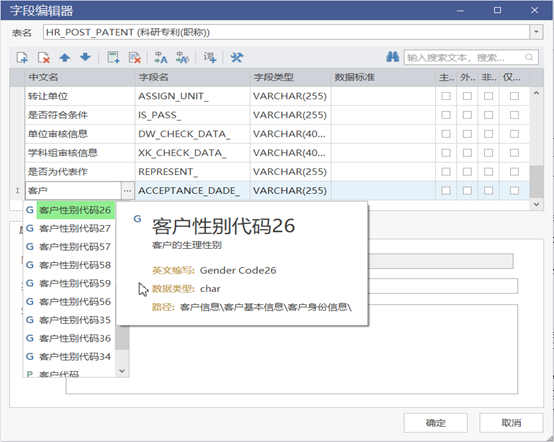
-
命名词典
功能介绍:可对的名词典浏览、编辑、添加新字典、发布等功能
入口:模型导航栏【命名词典】

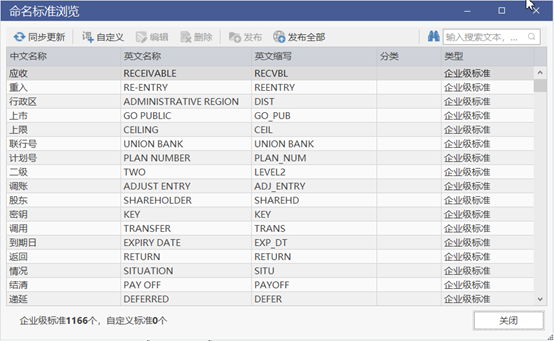
-
模型库管理
-
打开模型库模型
功能介绍:当前所选组织的模型库入口,可以浏览打开组织模型库中的模型。
入口:模型库导航栏【打开模型库】
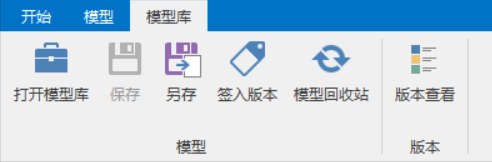
点击【打开模型库】会弹出”模型浏览器”窗口,根据需求选中需要打开的模型,点击【打开】,在操作窗口以ER图的方式展现

打开模型库,锁类型分为两种:
1.1共享锁
用户只能浏览模型内容不能修改;不过如果修改后,在保存模式中,系统会抢占式的方式获取一个更新锁,如果此事可以获得,那么将自动进入签入流程。如果有更新的版本已经签入,系统会提示进入合并流程。
1.2独占锁
更新模式,用户可以用独占的方式来对模型进行修改,和保存操作。
选择想要打开的模型版本,默认是最新版本(Latest Version)
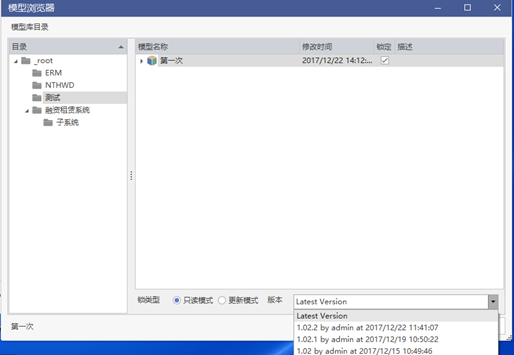
-
保存模型库到模型
功能介绍:产品支持模型存储功能,组织可在共享存储库中存储并提供数据模型和标准模板,以实现托管访问、协作和交叉模型分析,从而管理其数据建模的做法和流程
入口:模型库导航栏【另存】
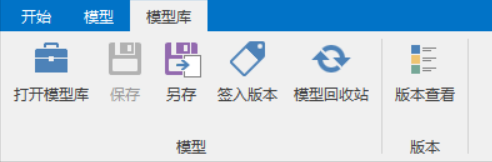
2.1创建子目录
点击【另存为】会弹出模型浏览器,在模型浏览器中”目录窗口”选择对应的存储文件夹,如果没有目录可右键创建目录,按要求填写,完成点击【确定】按钮即可保存,也可重命名、删除文件夹
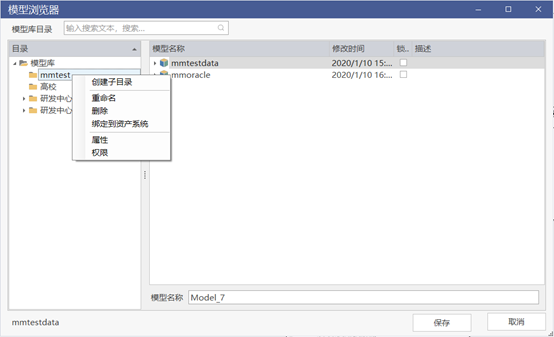
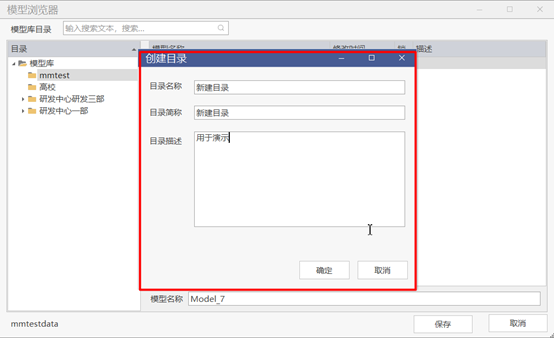
2.2创建模型分支
选择对应的模型名称右键,点击【创建分支】,弹出”创建分支”窗口,按要求填写对应的信息,完成后点击【确定】,即可保存新创建的分支
注意:创建模型分支时,先得把主模型锁定
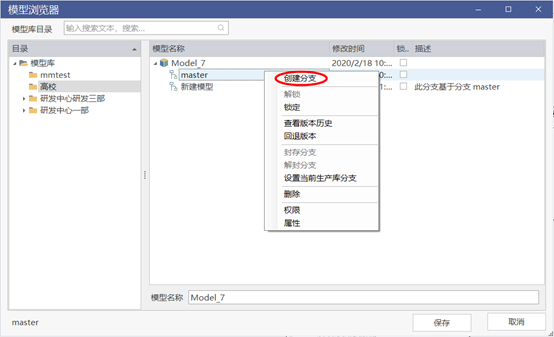
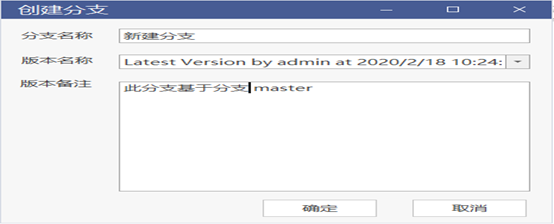
模型分支创建完成后系统会提示”分支创建成功”,点击【确定】模型分支即可创建成功
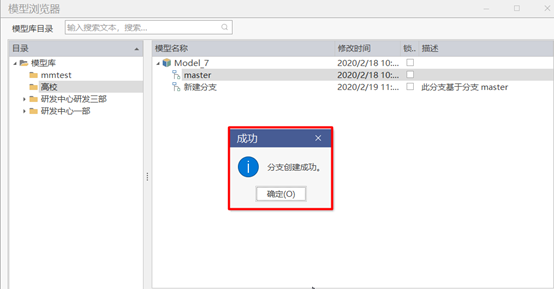
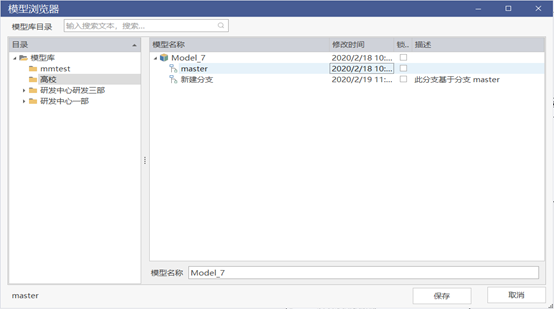
选择新建的模型分支点击【保存】,即可保存当前模型导分支
-
签入版本
功能介绍:将当前发生更改的模型记录为一个版本
入口:模型库导航栏【签入版本】
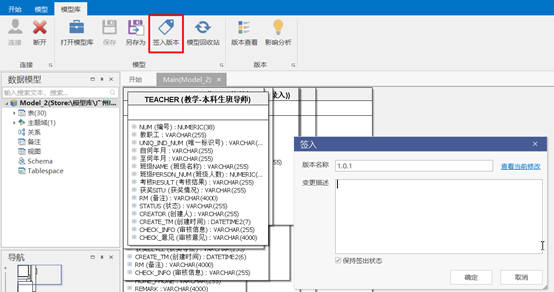
3.1查看模型变化
点击【查看当前修改】弹出”模型比较结果”窗口,系统会自动记录打开时的模型状态,与最后发生更改过的模型作比较
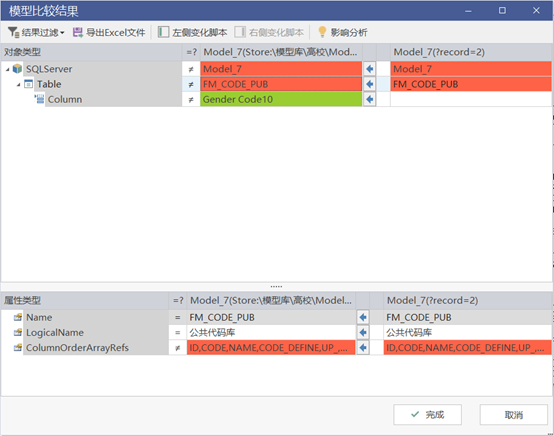
3.2模型版本操作实例
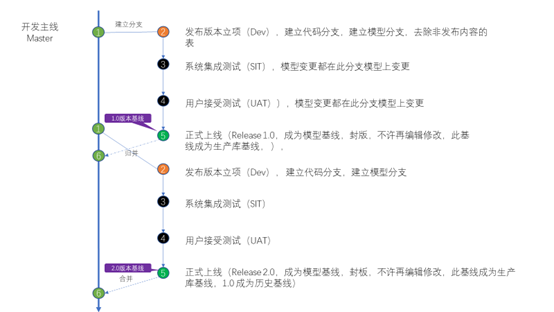
-
模型版本管理
功能介绍:产品支持模型变更记录,版本号、提交人、提交日期等信息记录
入口:模型库导航栏【版本查看】

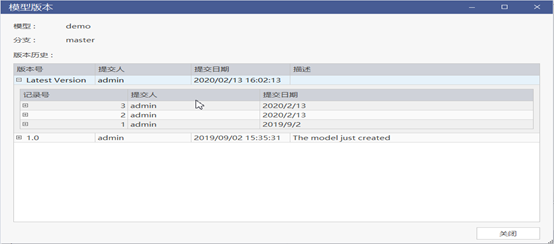
-
模型版本回退
功能介绍:在模型浏览器中选中某个版本,右键选择【回退】菜单,会弹出【模型版本选择】对话框。在【版本】下拉框中选中相应的版本,点击确定即可回退到对应模型的版本。
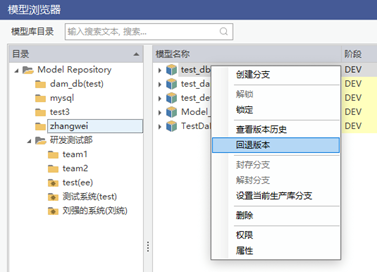
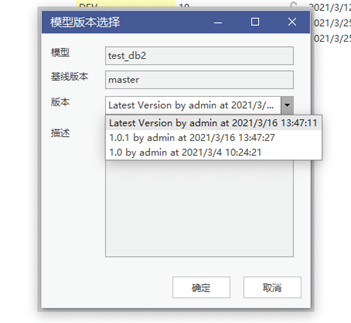
-
模型回收站
模型回收站,可以将已删除的模型文件进行恢复。
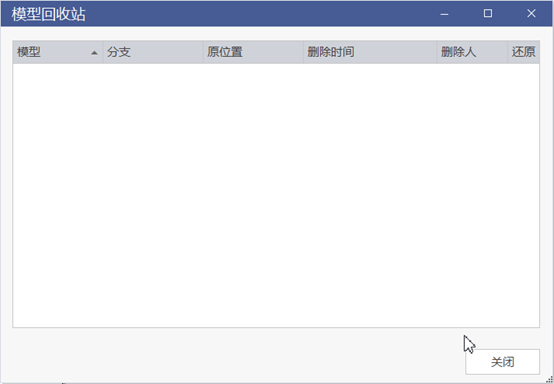
-
常见问题
-
导入Excel数据字典时,对应的表为什么没有导入到主题域中?
这是由于系统在导入数据字典时并不主动创建主题域。如果要通过Excel数据字典的方式更新表到对应的主题域,用户需要事先在模型中建好同名的主题域,然后再进行数据字典导入。
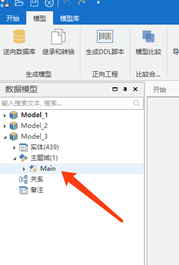
-
我已经安装了Java运行环境,为什么进行逆向数据库时还是提示找不到Java运行环境?
这是由于DDM客户端通过Windows环境变量里的Java配置找不到JRE。通常可以通过确认一下Java运行环境”JAVA_HOME”在Windows环境变量中的配置有没有丢失。一个简单的临时绕过这个问题的办法的办法是把Java的”jre”目录直接拷贝到DDM客户端目录内。
-
附录
-
公司简介
北京数语科技有限公司(英文名称Datablau)成立于2016年11月,是专注于数据治理领域的国内自主知识产权的专业软件产品提供商,主要业务是数据治理软件产品的研发与销售。数语科技的创始团队全部来自CA erwin,天然具有世界级水准的软件产品开发能力。创始人兼CEO王琤曾任职erwin全球研发总监,拥有超过十年以上数据建模和数据管理的从业经验。CTO朱金宝曾任职erwin首席架构师,先后服务多家全球知名企业,并曾全程参与中国建设银行数据治理项目,目前全面负责Datablau软件平台的研发工作和关键项目的实施工作。
数语科技根据DAMA理论和中国国情独立研发Datablau新一代数据治理平台,平台由Datablau DDM数据建模产品和Datablau DAM数据资产管理平台两大部分组成,全部拥有软件著作权和知识产权,一站式全面满足中国企业的数据治理需求。其中数据建模产品DDM是Datablau填补国内空白的重量级产品,帮助中国客户摆脱国外产品的垄断现状。
2018年,Datablau数据治理平台通过了中国信息通信研究院严格苛刻的产品评测并获得的”最佳大数据产品”奖。
-
功能快捷键
快捷键 含义
CTRL+X 剪切选中的表,字段,关系等
CTRL+C 复制选中的表,字段,关系等
CTRL+V 粘贴选中的表,字段,关系等
CTRL+S 保存模型到本地
ESC 退出当前窗口
CTRL+D 在字段编辑器中删除当前选中字段
CTRL+Z 撤回操作
CTRL+Y 恢复操作
CTRL+A 全选
CTRL+框选 选择部分实体
CTRL+点选 选择多选实体
-
联系我们
联系电话:400-6033-738
地址:北京市东城区隆福寺街95号隆福文创园1号楼5层
产品咨询及商务合作请联系:sale@datablau.com
获取更多资讯,欢迎您扫码关注我们的微信公众号:

注意:本手册最终解释权归Datablau所有,内容若有变更恕不另行通知。
-